

|
Windows Server 2003是微軟于2003年3月28日發布的基于Windows XP/NT5.1開發的服務器操作系統,并在同年4月底上市。相對于Windows 2000 Server做了很多改進。Windows Server 2003有多種版本,每種都適合不同的商業需求。 跟其它windows平臺一樣,windows2003同樣可以采用第三方軟件或系統自帶IIS6.0兩種方式架設WEB服務器;同時windows2003還有一個web版本,專用于基于web服務的各種web接口應用,功能極其完美。本文以系統自帶IIS6.0為例,IIS6.0給我們帶來了許多振奮人心的改變,在架設過程中我們慢慢的來了解。 一、 IIS6.0綜述。 IIS 6.0在Windows2003服務器的四種版本“企業版、標準版、數據中心版和Web版”中都包含有,它不能運行在Windows XP、2000或NT上。除了本文開頭介紹的Windows 2003 Web版本以外,Windows 2003的其余版本默認都不安裝IIS;其跟以前IIS版本的差異也可謂很大,比較顯著的就是提供POP3服務和POP3服務Web管理器支持。另外,在 windows2003下的IIS安裝可以有三種方式:傳統的“添加或刪除程序”的“添加/刪除Windows組件”方式、利用“管理您的服務器”向導和采用無人值守的智能安裝。 二、 IIS6.0安裝過程。 我們還是采用熟悉的在控制面板里安裝的方式進行,感覺此種方式比起在“管理你的服務器”窗口里 安裝要靈活一些。在控制面板里依次選擇“添加或刪除程序”的“添加/刪除Windows組件”;雙擊“應用程序服務器”,再雙擊“Internet信息服務”,選中“萬維網服務”(注:此選項下還可進一步作選項篩選,請根據自己需要選用,如下圖所示),點確定即安裝完成。 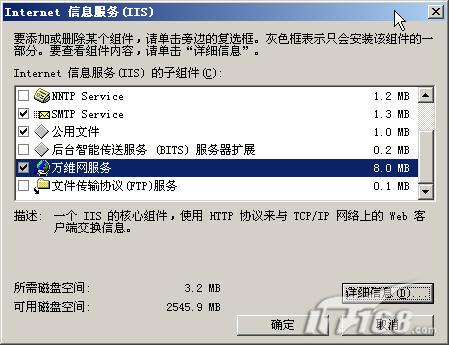 三、 配置IIS6.0。 說明:本文所述配置重在一些注意事項或重要設置方面,即與以前IIS版本的比較設置;而對于具體配置一個完整的WWW服務流程不在重點關注之內,大家可以參閱相關文章。 1.同其它windows平臺一樣,此時默認Web站點已經啟動了。但請大家注意,IIS6.0最初安裝完成是只支持靜態內容的(即不能正常顯示基于 ASP的網頁內容),因此首先要做的就是打開其動態內容支持功能。依次選擇“開始”-“程序”-“管理工具”-“inter信息服務管理器”,在打開的 IIS管理窗口左面點“web服務擴展”;如下圖所示,將鼠標所在的項“ASP.NET v.1.1.4322”以及“Active Server Pages”項啟用(點允許)即可。  ASP .NET解釋:這是新一代的 Microsoft 服務器端腳本環境。它提供一種新的編程模式和結構,使 Web 開發者能夠構建和部署比以前更安全、更靈活、更穩定的企業類 Web 應用程序。 2.實現WAP應用。 WAP是Wireless Application Protocol,即無線應用協議。同時這也是一個開放的全球標準,可以使移動電話和其他無線終端的用戶快速安全地獲取互聯網及企業內部網的信息及其他通信服務。配置路徑在網站屬性窗口的HTTP頭下最后一個內容框“MIME類型”。點擊右下角“MIME類型”后如下圖所示,通過新建按鈕來注冊MIME類型,確定即可。 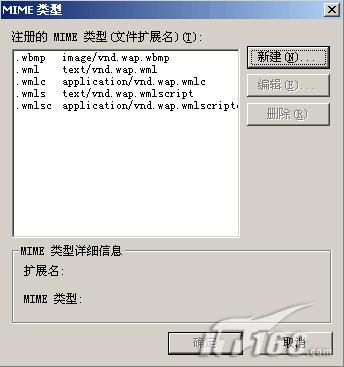 注:如果IIS暫時還不支持WAP,那就到http://www.gmcc.net/wap/m3stp06.zip下載WAP瀏覽器并安裝即可。 3.遠程維護Web接口支持。 即管理員可以遠程進入IIS 6.0 Web接口的管理頁面,這在管理維護方面是非常重要的一項功能。在前面所述的IIS安裝步驟“選擇萬維網服務”一步時,雙擊“萬維網服務”從中勾選“遠程管理(HTML)”即可(注:要安裝“遠程管理”組件,你的windwos2003主分區必須是NTFS)。安裝好之后即可在瀏覽器里輸入(https://服務器名稱或IP地址:8098)來訪問IIS 6.0的Web接口管理頁面,進一步進行諸如創建、編輯、刪除服務器上的用戶和組名單等操作。 除此之外,關于對網站的具體設置:比如身份驗證和訪問控制、啟用網站內容過期控制、設定主目錄路徑及給予用戶的訪問權限等配置,由于以前在XP環境下的 IIS詳細配置資料已很齊全,故沒有詳述,請大家查閱相關資料。 四、 相關設置問題解決。 雖然采用IIS6.0配置WEB服務同樣簡單,可還是有不少朋友或多或少的出些問題。以下是筆者對3個常見訪問問題的搜集總結: 1. 現象:HTTP 錯誤 404 - 文件或目錄未找到 分析解決:此類問題十分常見。原因是在IIS6.0中新增了“web程序擴展”這一項,而里面的很多服務默認都是禁止的,本文前面也提到過。直接在“web程序擴展”里啟用“Active Server Pages”即可。 2. 現象:HTTP 錯誤 401.2 - 未經授權:訪問由于服務器配置被拒絕 分析解決:造成此類的原因應該是身份驗證設置的問題,一般將其設置為匿名身份認證就行了,這是 大多數站點使用的認證方法。 3.現象:類似于Server.MapPath() 錯誤 'ASP 0175 : 80004005'的出錯信息 分析解決:IIS6.0出于安全考慮,默認關閉了父路徑(諸如../格式的語句),只需在“主目錄-配置-選項”,將“啟用父路徑”勾選即可。 Windows Server 2003系列沿用了Windows 2000 Server的先進技術并且使之更易于部署、管理和使用。 |
溫馨提示:喜歡本站的話,請收藏一下本站!